W wersji 2023.0.0 dodany został nowy typ punktu ACD o nazwie Współpraca z Comarch OCR (generowanie dokumentów do Repozytorium). Umożliwia on przesyłanie dokumentów do Comarch DMS Repozytorium oraz przeprocesowanie ich przez usługę Comarch OCR.
W ramach tego typu możliwe jest utworzenie wielu punktów konfiguracyjnych, podobnie jak ma to miejsce w przypadku innych typów punktów ACD.
Jeżeli UseRepository=”False”, wówczas punkt typu „Współpraca z Comarch OCR (generowanie dokumentów do Repozytorium)” nie jest dostępny.
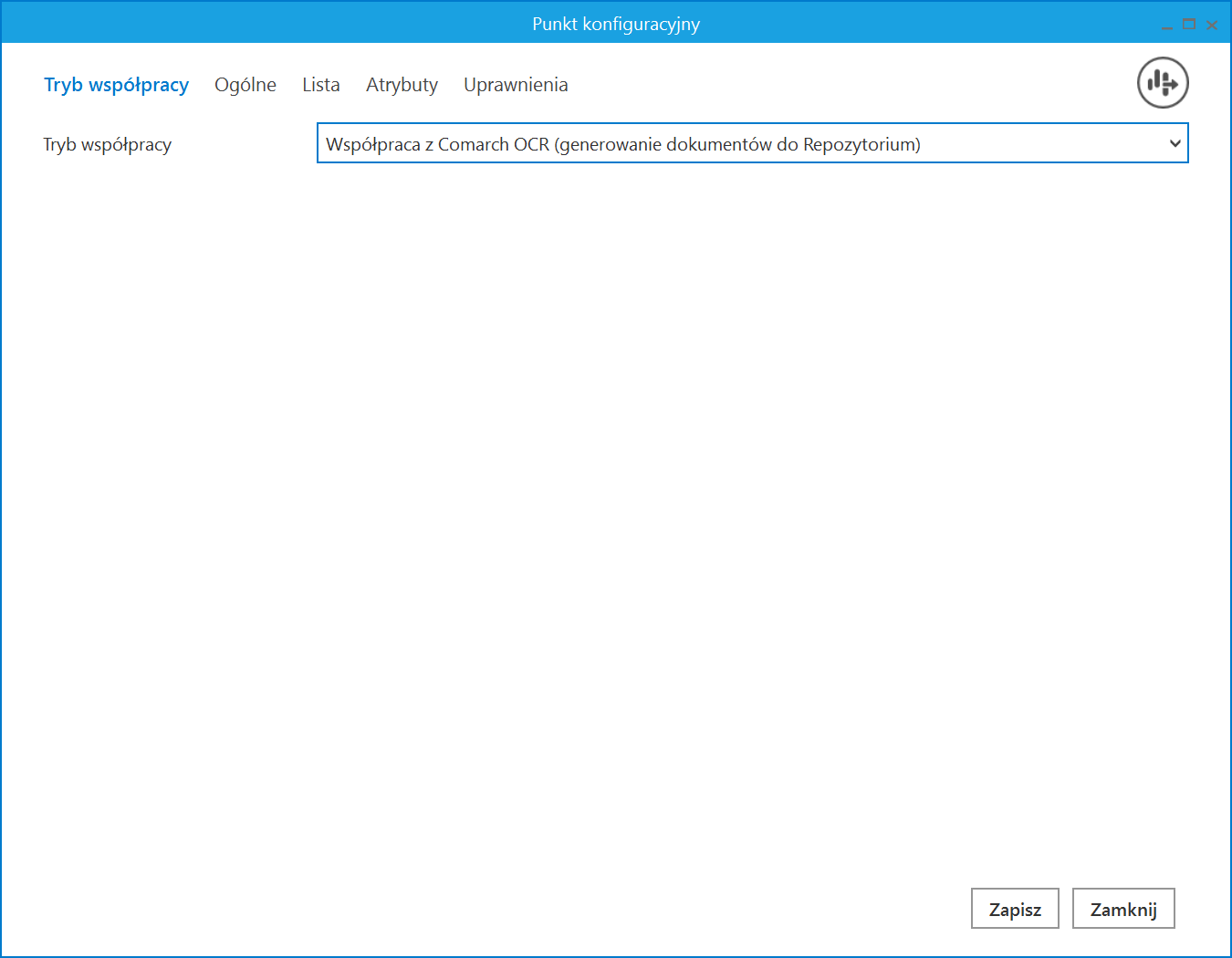
Zakładka Ogólne
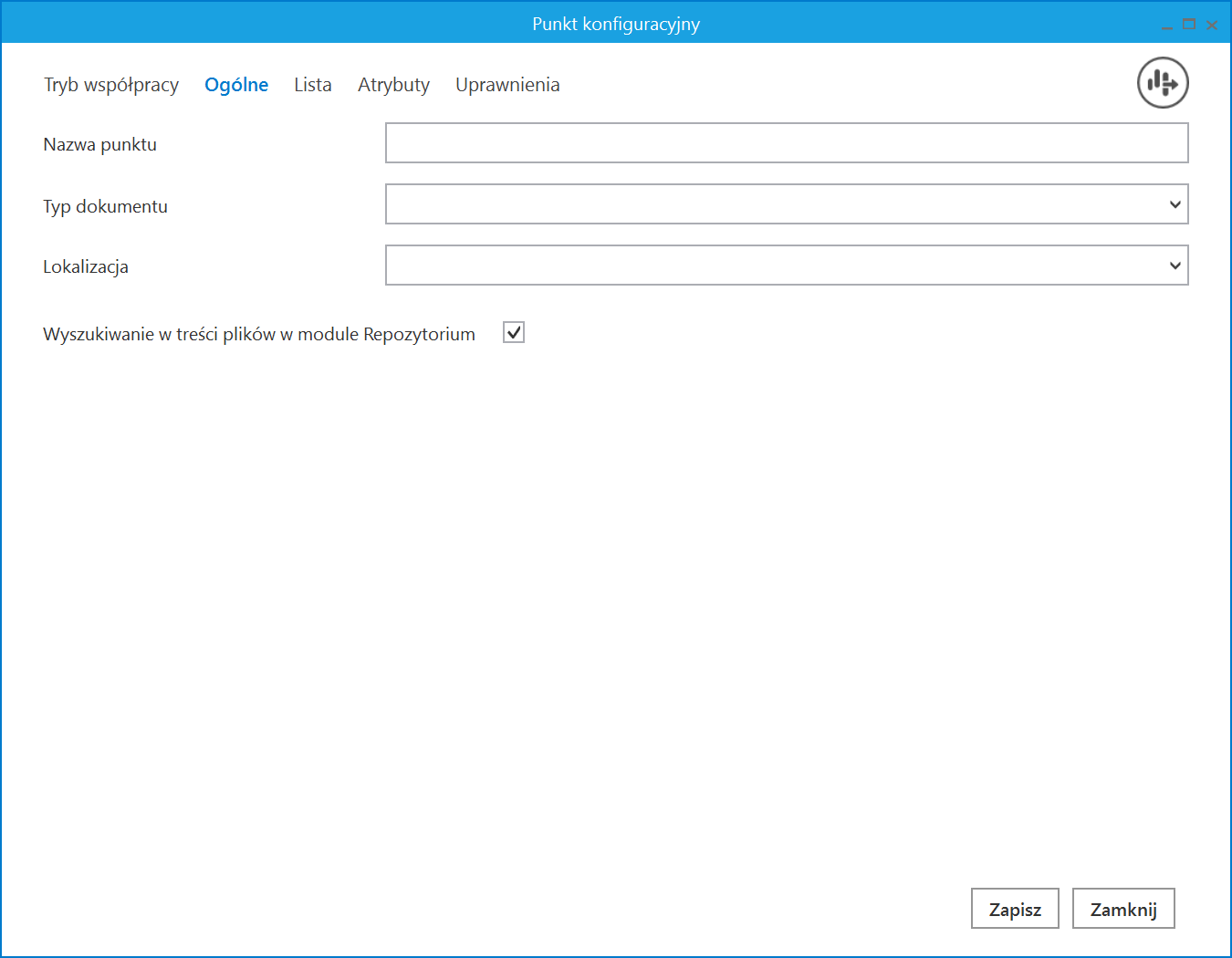
W ramach zakładki „Ogólne” znajdują się następujące pola:
- Nazwa punktu – w polu należy wpisać nazwę punktu nadaną przez użytkownika
- Typ dokumentu – w ramach pola wyświetlana jest lista typów dokumentów dostępnych w module Repozytorium, zgodnie z listą znajdującą się w module Repozytorium w zakładce
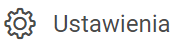 , w zakładce „Zarządzanie aplikacją”, w sekcji „Typy dokumentów”. Użytkownik powinien wybrać z listy typ dokumentu, który zostanie nadany dokumentom wygenerowanym w punkcie ACD
, w zakładce „Zarządzanie aplikacją”, w sekcji „Typy dokumentów”. Użytkownik powinien wybrać z listy typ dokumentu, który zostanie nadany dokumentom wygenerowanym w punkcie ACD
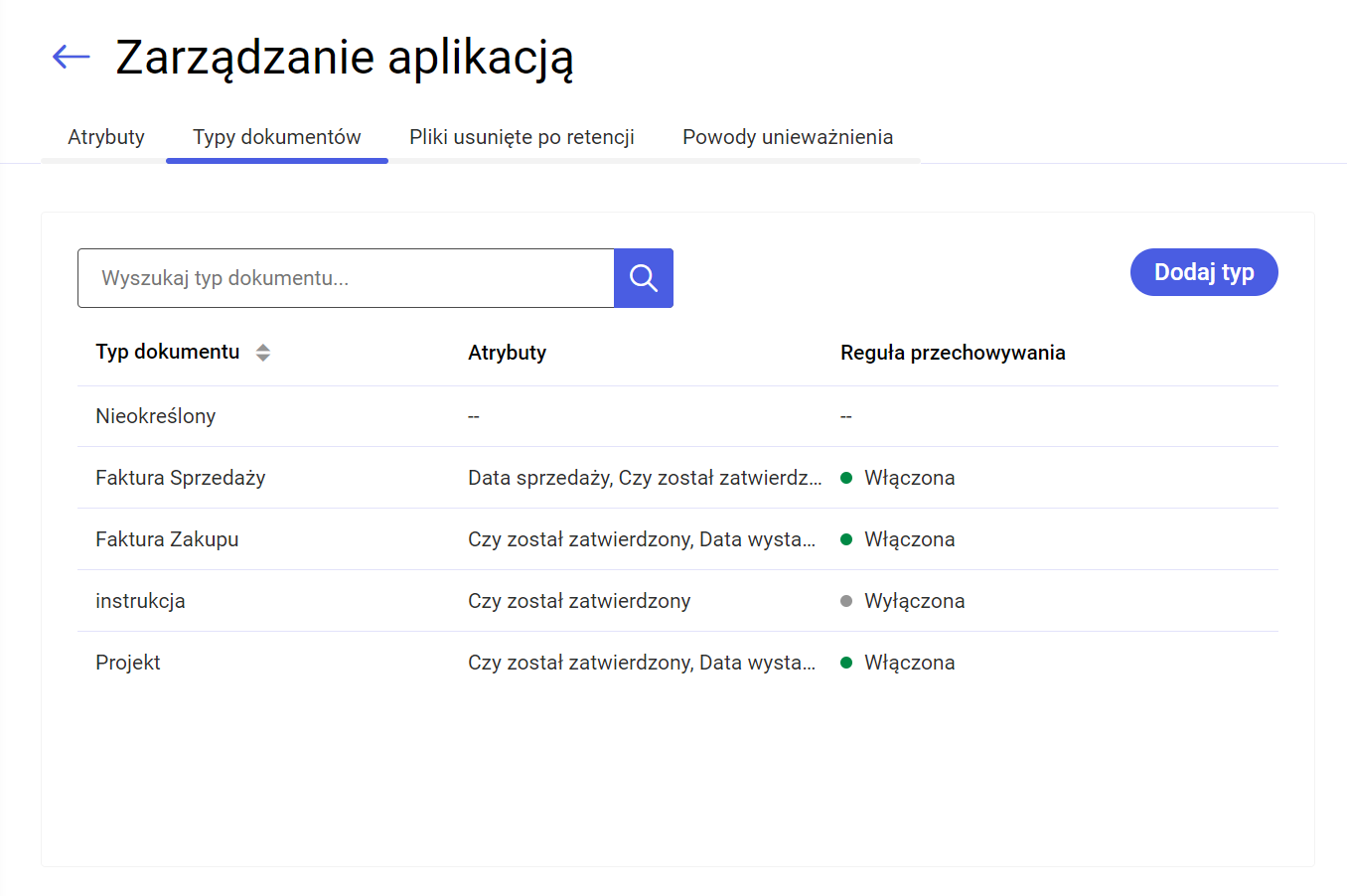
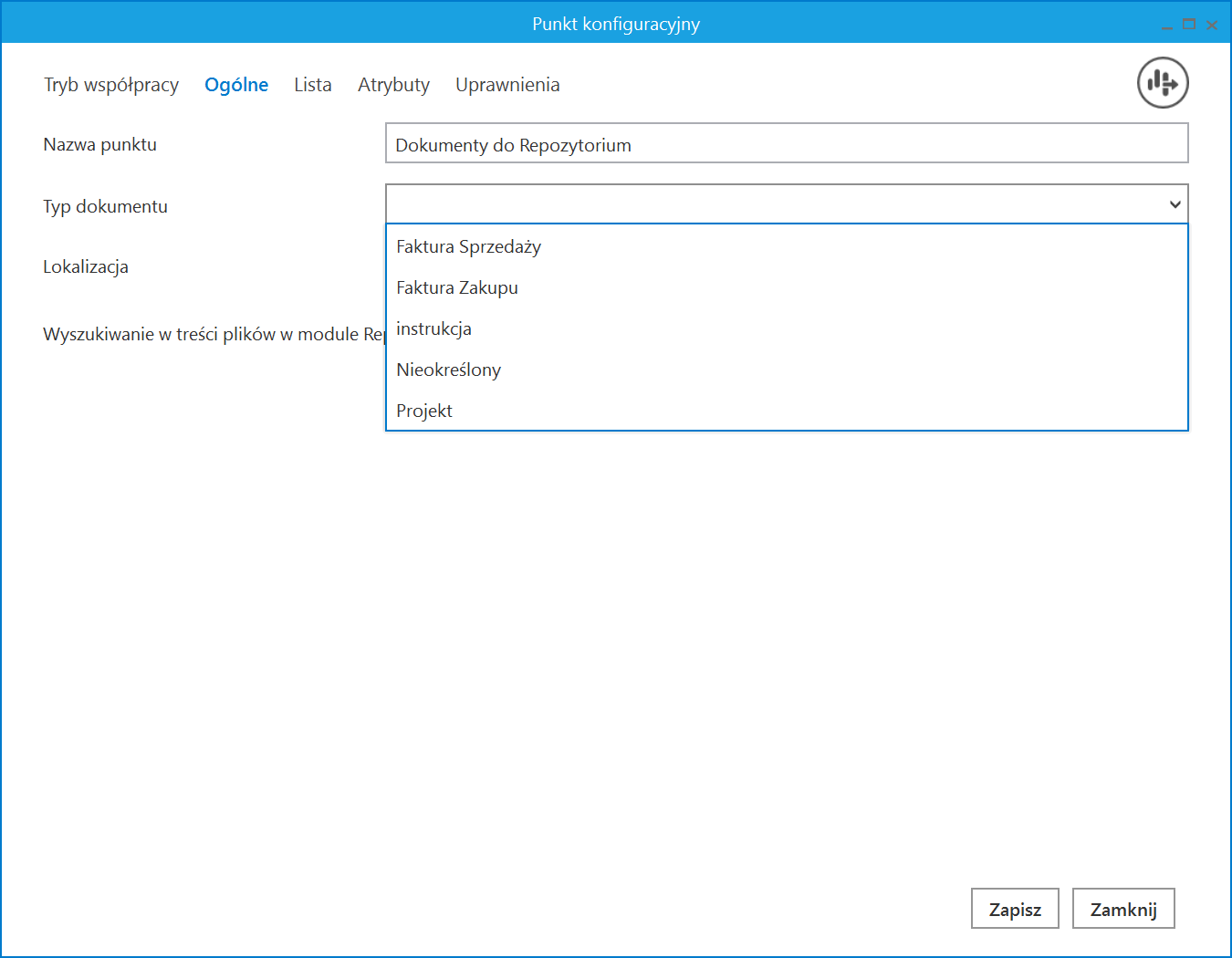
- Lokalizacja – w ramach pola dostępna jest lista lokalizacji zgodnie ze strukturą folderów w module Repozytorium; użytkownik powinien wybrać lokalizację, do której w ramach modułu Repozytorium mają trafiać dokumenty wygenerowane w punkcie ACD
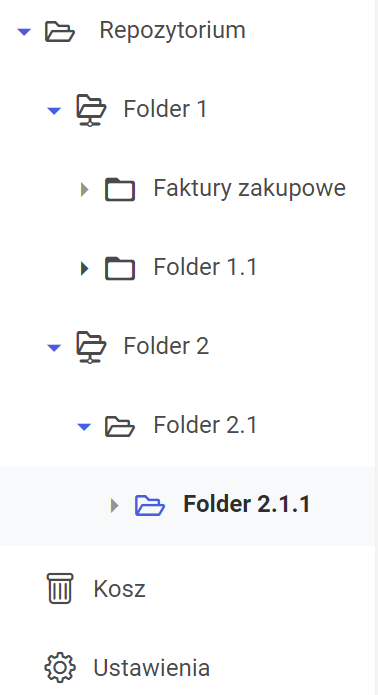
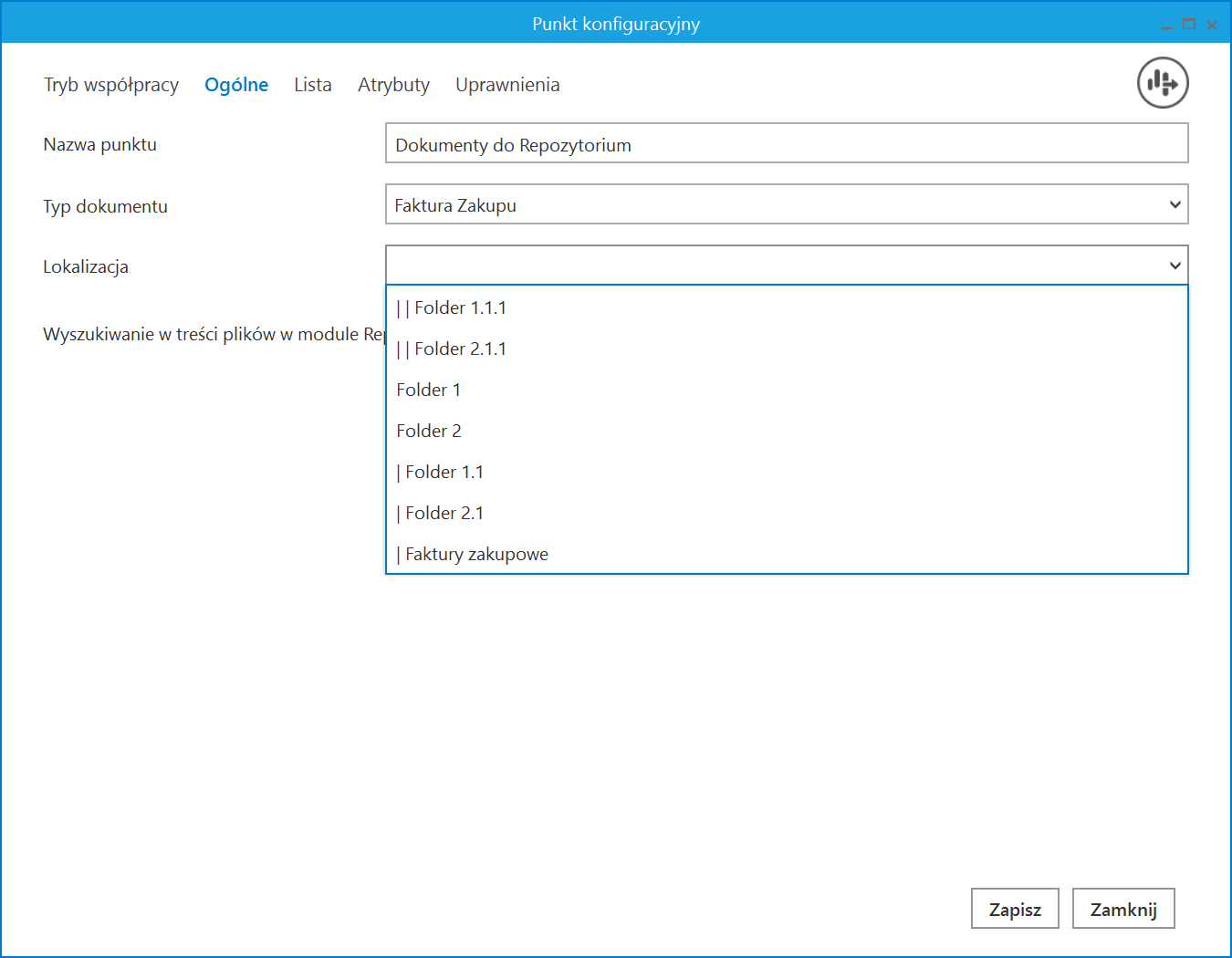
- Wyszukiwanie w treści plików w module Repozytorium – domyślnie zaznaczona opcja; jeżeli checkbox jest zaznaczony, wówczas możliwe jest wyszukiwanie przesłanych dokumentów w module Repozytorium według frazy znajdującej się w treści dokumentu, a także wyszukiwanie fraz w ramach treści dokumentu na podglądzie
Zakładka Lista
Na zakładce „Lista”, analogicznie do pozostałych trybów pracy punktów konfiguracyjnych, należy za pomocą zapytania SQL określić listę dokumentów, która będzie wyświetlana w oknie ACD po przeprocesowaniu plików w usłudze Comarch OCR.
Przykład zapytania wyświetlającego listę dokumentów
BEGIN TRY select OCD_ID, NULL, OCD_Number from do.OC_Documents left join do.OC_WorkAPProcess on OCD_ID = OCW_DocumentID /*tabela przeprocesowanych dokumentów */ join do.DF_ConfAPDictionary on OCW_APDId=APD_ID where OCW_Status = 2 and OCW_Archival = 0 and OCW_APDid =@PointId@ -- zmienna dynamiczna --and OCW_OperatorID=@IdOperatorDMS@ /*dodatkowy warunek, aby na liście operator widział dokumenty przeprocesowane przez siebie*/ END TRY BEGIN CATCH DECLARE @ErrorMessage varchar(max) = 'W zapytaniu wystąpił błąd: ' + ERROR_MESSAGE(); THROW 50001, @ErrorMessage ,1; END CATCH
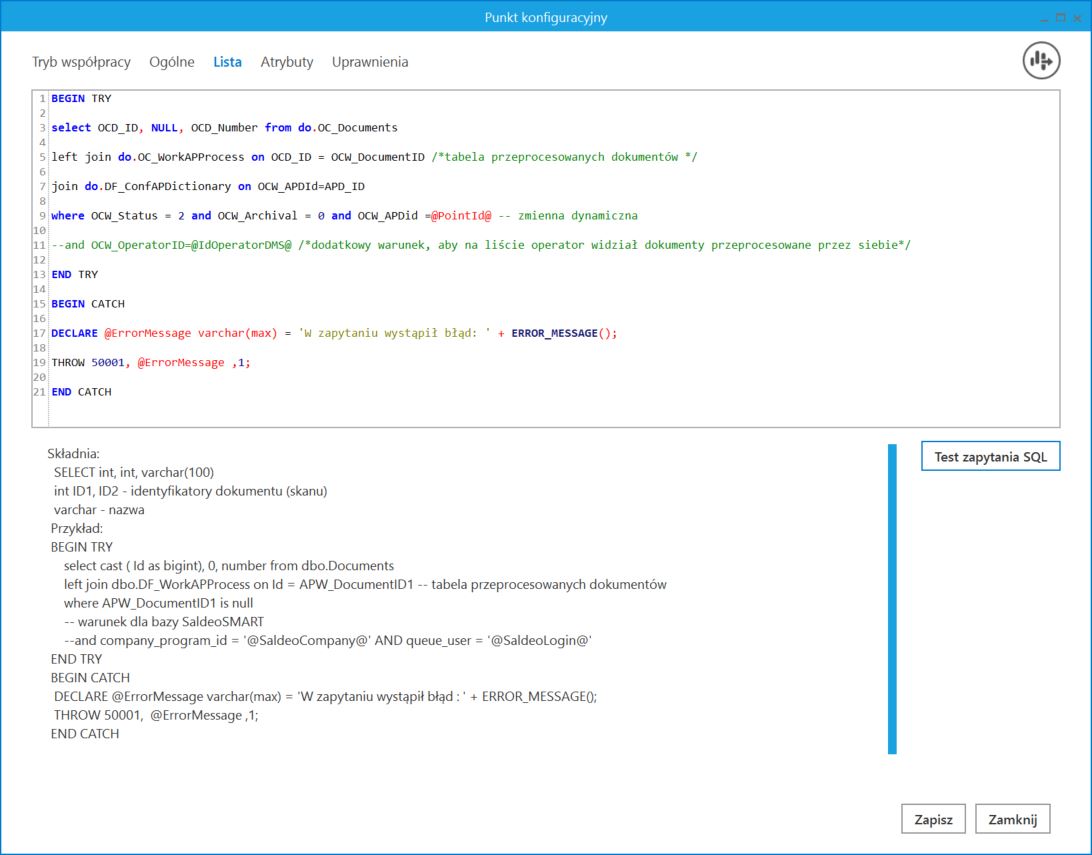
Zakładka Atrybuty
W ramach zakładki można mapować wartości z bazy SQL, pochodzące z dokumentu, który został przeprocesowany, na atrybuty na dokumencie przesłanym do Repozytorium.
Kiedy użytkownik kliknie przycisk [Dodaj], wyświetlana jest lista atrybutów, które w module Repozytorium zostały przypisane do danego typu dokumentu, wybranego w ramach konfiguracji punktu ACD na zakładce „Ogólne” w polu „Typ dokumentu”.
Użytkownik może wybrać z listy atrybuty, na które mają zostać zmapowane wartości. Obok nazwy wybranego atrybutu wyświetlany jest również w nawiasie typ danego atrybutu.
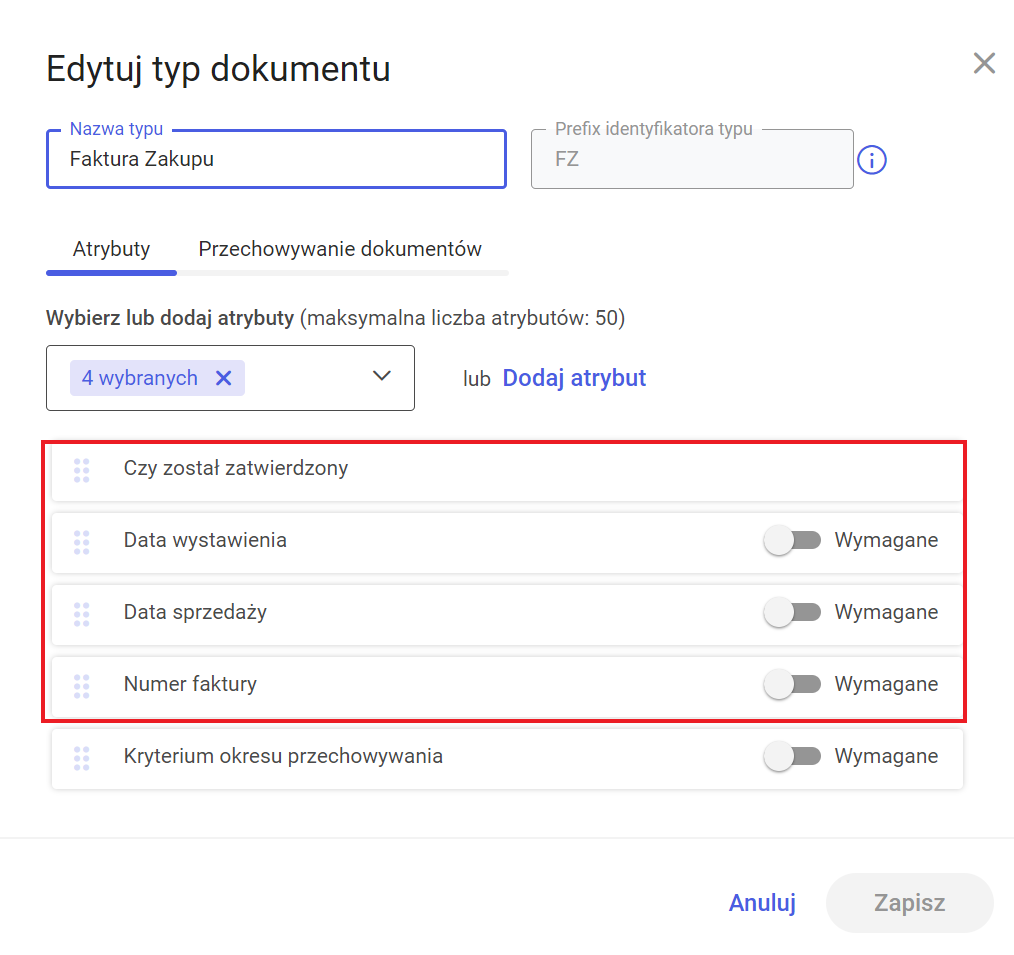
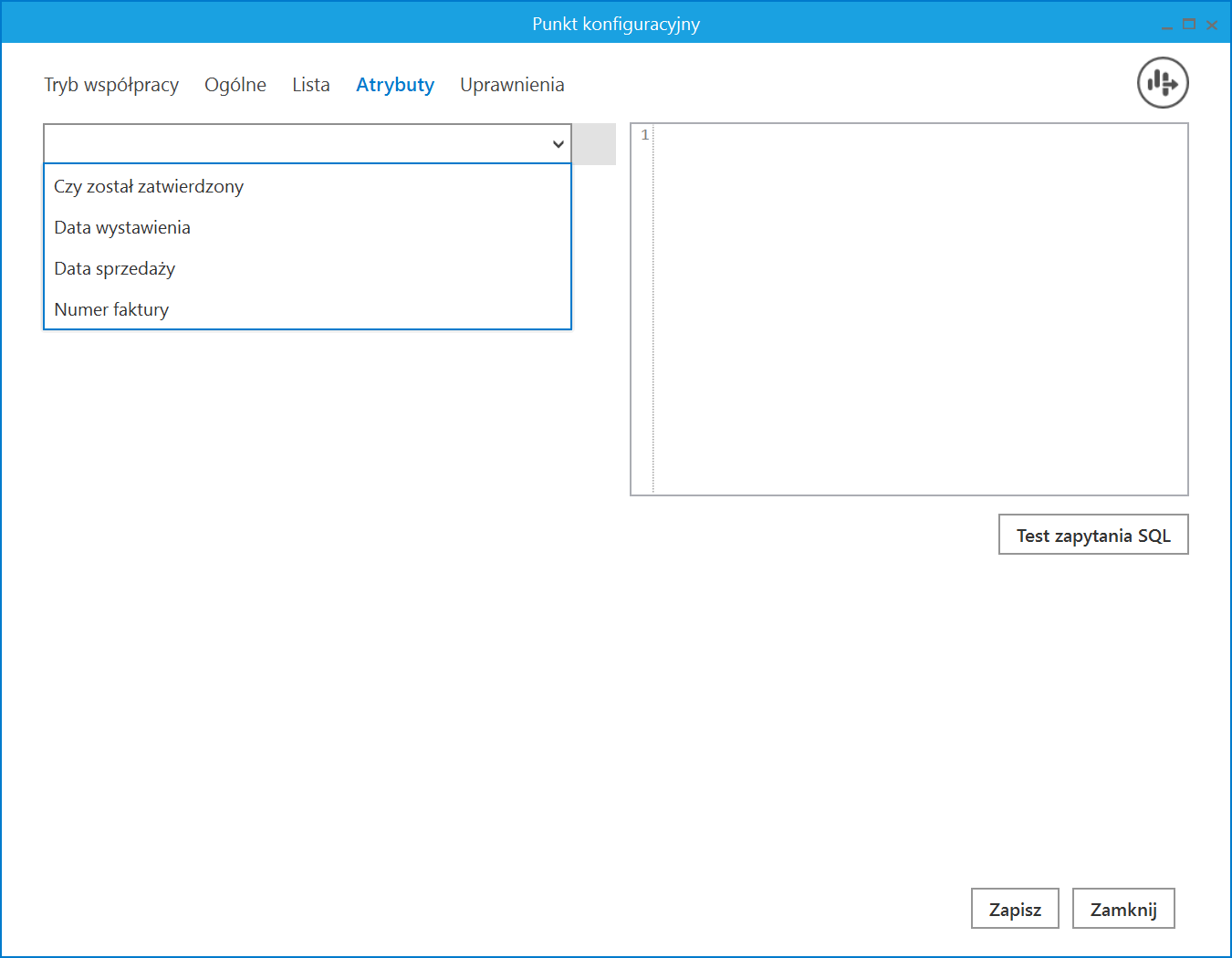
Punkt ACD typu „Współpraca z Comarch OCR (generowanie dokumentów do Repozytorium)”, zakładka „Atrybuty”– przykładowa lista atrybutów dostępnych dla danego typu dokumentu w module Repozytorium
Po wyborze z listy atrybutu należy zdefiniować zapytanie SQL, które pobierze z bazy odpowiednią wartość po przeprocesowaniu dokumentu za pomocą usługi OCR, analogicznie jak ma to miejsce w przypadku innych typów punktów ACD.

Zakładka Uprawnienia
Na zakładce „Uprawnienia” należy wskazać pracowników, którzy będą mogli procesować dokumenty w ramach punktu. Uprawnienia mogą być dodawane wyłącznie poprzez wskazanie pracowników, nie ma możliwości dodania uprawnień dla pracowników wskazanego działu czy pracowników zajmujących określone stanowisko.
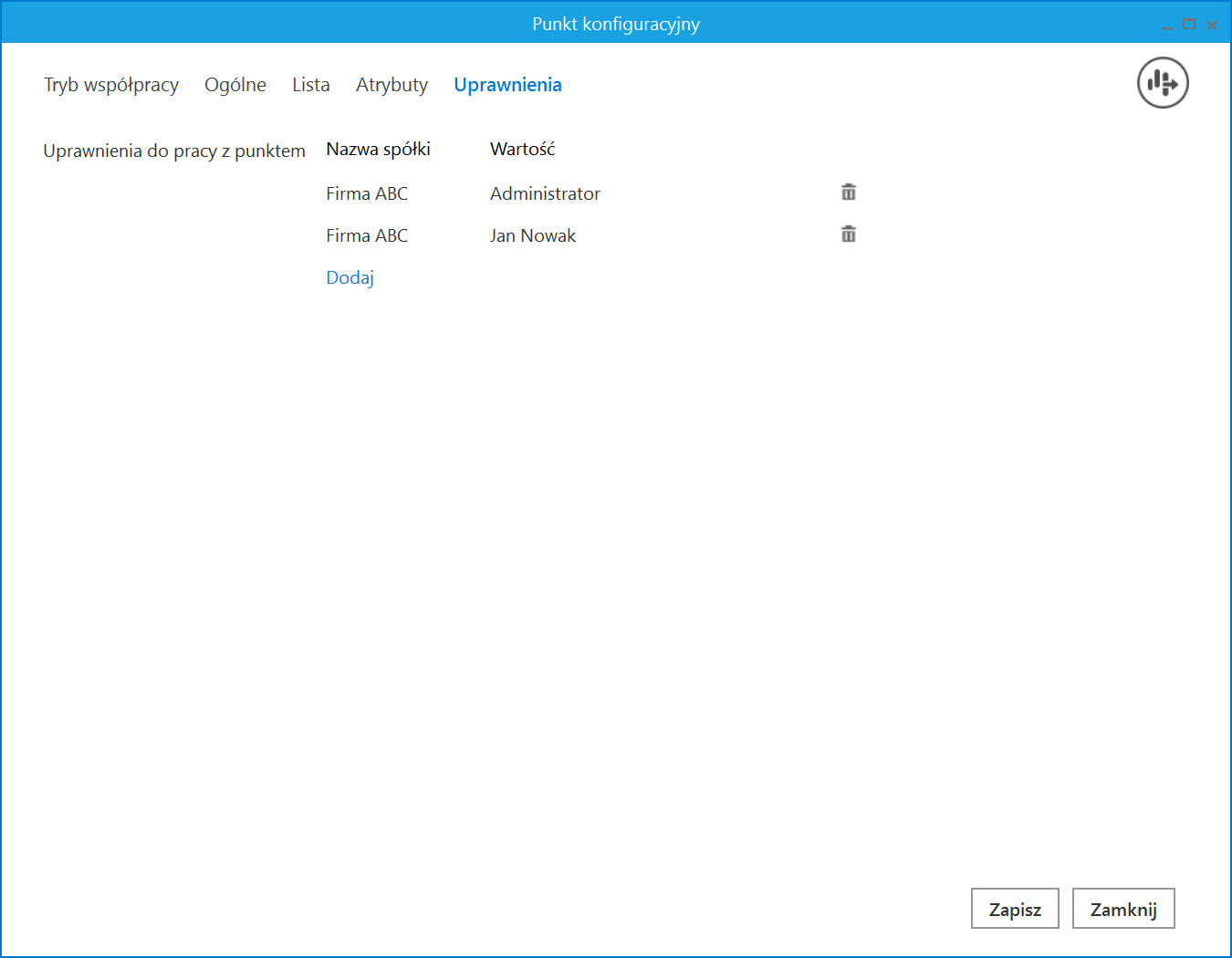
Konieczne jest, aby operatorzy, którym nadano uprawnienia do punktu ACD typu „Współpraca z Comarch OCR (generowanie dokumentów do Repozytorium)” posiadali:
- Uprawnienia do pracy z Repozytorium (na karcie pracownika na zakładce „Struktura organizacyjna” na zakładce „Uprawnienia” w sekcji „Funkcjonalności” w polu „Praca z modułem” mają wybraną wartość „Obieg dokumentów i Repozytorium” – zob. Struktura organizacyjna)
- Uprawnienia administratora lub edytora do lokalizacji w module Repozytorium wybranej w punkcie ACD na zakładce „Ogólne” w polu „Lokalizacja” (nadawanie takich uprawnień odbywa się w module Repozytorium podczas dodawania folderu – w przypadku uprawnienia administratora – lub z poziomu menu kontekstowego dodanego folderu – w przypadku uprawnienia edytora – zob. Instrukcja Repozytorium
Jeżeli operator nie posiada któregoś z powyższych uprawnień, wówczas nie jest możliwe przesłanie dokumentu poprzez punkt ACD do modułu Repozytorium i przy próbie generowania dokumentu wyświetlony zostaje następujący komunikat:
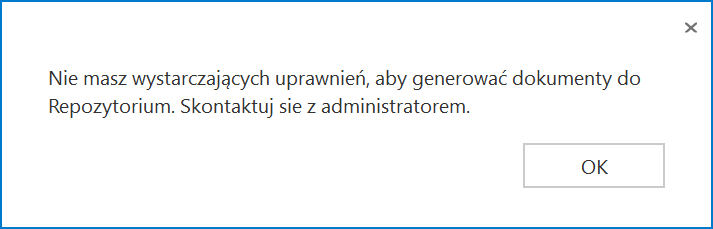
Na każdej zakładce znajduje się ikona  [Eksport], która umożliwia eksportowanie danego punktu ACD do zapisu na dysk (zob. Eksport punktu ACD).
[Eksport], która umożliwia eksportowanie danego punktu ACD do zapisu na dysk (zob. Eksport punktu ACD).





